win11系统微软已经支持可以直接使用安卓应用,然而如果要使用安卓应用的话,就要从亚马逊商店下载安装,不过有些win11系统用户可能还不知道要怎么安装亚马逊商店吧,可以通过微软
win11系统微软已经支持可以直接使用安卓应用,然而如果要使用安卓应用的话,就要从亚马逊商店下载安装,不过有些win11系统用户可能还不知道要怎么安装亚马逊商店吧,可以通过微软商店下载即可,一起来看看win11安装亚马逊应用商店的步骤吧。
推荐:windows11正式版下载
具体步骤如下:
1、首先点击底部任务栏开始菜单。
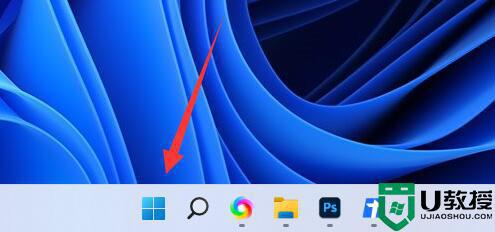
2、接着打开其中的“Microsoft Store”微软商店。
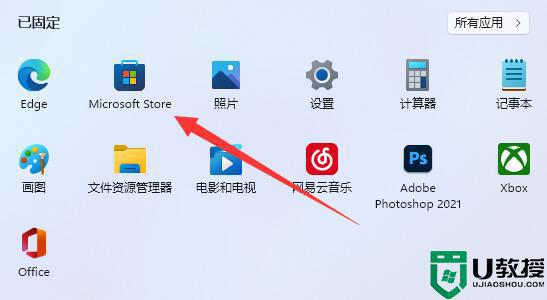
3、然后在上方搜索“Amazon”
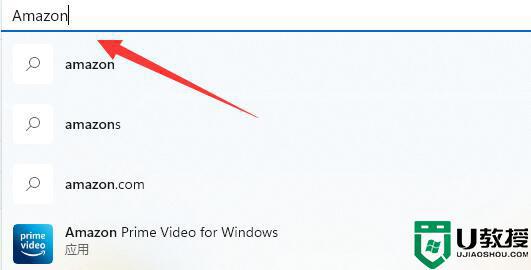
4、随后在搜索结果中点击“Amazon appstore”
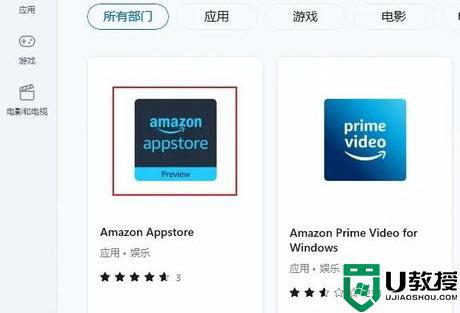
5、进入后点击下方“安装”即可。

6、如果无法安装可能是不支持亚马逊商店的配置需求。
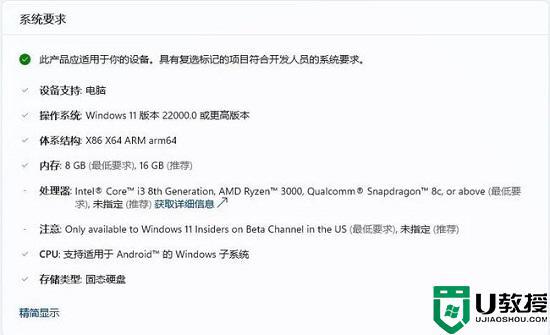
上述就是windows11怎么安装亚马逊商店的详细方法,有相同需要的小伙伴们可以学习上面的方法步骤来进行解决吧。
【文章转自迪拜服务器 http://www.558idc.com/dibai.html处的文章,转载请说明出处】